-
Language:
日本語
-
Language:
日本語
Red Hat Training
A Red Hat training course is available for Red Hat Directory Server
18.8.2. コンソールを使用した ACI の追加
コンソールを使用して ACI を追加するには、以下を行います。
- Directory Server コンソールを開きます。
- Directory タブで、エントリーを右クリックし、Set Access Permissionsを選択します。
- ACI Name フィールドに ACI の名前を入力します。
- Users タブで、Add ボタンをクリックしてユーザー、グループ、ロール、管理者、または特別な権限を一覧に追加します。
- Search for フィールドに文字列を入力し、検索エリアを選択して Search をクリックします。
- 検索結果からエントリーを選択し、Add をクリックします。
- OK をクリックします。

- Rights タブで、この ACI に設定するパーミッションを選択します。
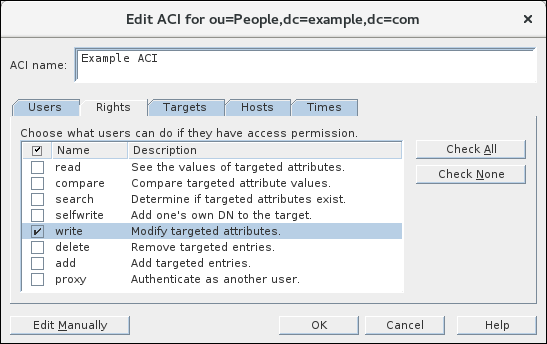
- Targets タブで、ターゲットディレクトリーエントリーを選択します。
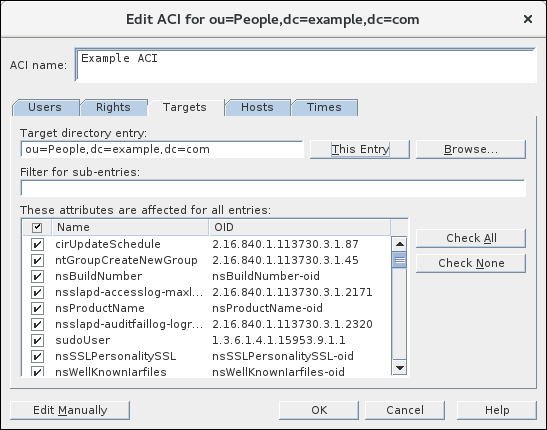 注記ターゲット DN の値を変更できますが、新しい DN は選択したエントリーの直接または間接子である必要があります。ACI がこのノード下のサブツリーのすべてのエントリーをターゲットにするには、Filter for Sub-entries フィールドにフィルターを入力します。フィルターは、ターゲットエントリー下のすべてのエントリーに適用されます。たとえば、フィルターを ou=Sales に設定すると、DN に ou=Sales を持つエントリーのみが返されます。さらに、リスト内の属性を選択して、ACI の範囲を特定の属性に制限することもできます。
注記ターゲット DN の値を変更できますが、新しい DN は選択したエントリーの直接または間接子である必要があります。ACI がこのノード下のサブツリーのすべてのエントリーをターゲットにするには、Filter for Sub-entries フィールドにフィルターを入力します。フィルターは、ターゲットエントリー下のすべてのエントリーに適用されます。たとえば、フィルターを ou=Sales に設定すると、DN に ou=Sales を持つエントリーのみが返されます。さらに、リスト内の属性を選択して、ACI の範囲を特定の属性に制限することもできます。 - ホスト タブで、オプションで DNS 名または IP アドレスを追加します。
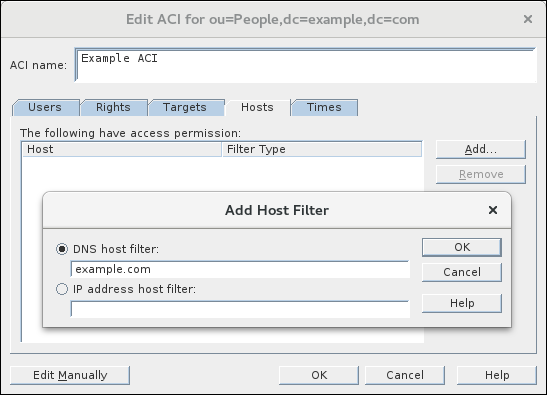 DNS 名または IP アドレスを設定する場合、ACI はこれらのホストからの LDAP 操作にのみ適用されます。
DNS 名または IP アドレスを設定する場合、ACI はこれらのホストからの LDAP 操作にのみ適用されます。 - Times タブで、ACI を適用する時間をオプションから選択します。
 デフォルトでは、アクセスはいつでも許可されます。カーソルをテーブル上でクリックしてドラッグして、アクセス時間を変更します。継続的な時間範囲のみを選択できることに注意してください。
デフォルトでは、アクセスはいつでも許可されます。カーソルをテーブル上でクリックしてドラッグして、アクセス時間を変更します。継続的な時間範囲のみを選択できることに注意してください。 - OK をクリックします。
注記
ACI を作成する時点で、Edit Manually ボタンをクリックして、ウィザード入力に対応する LDIF ステートメントを表示します。このウィンドウでこのステートメントを編集できますが、変更がグラフィカルインターフェースに表示されない場合があります。

